Como evitar que a Pesquisa abra ao passar o mouse no Windows 11
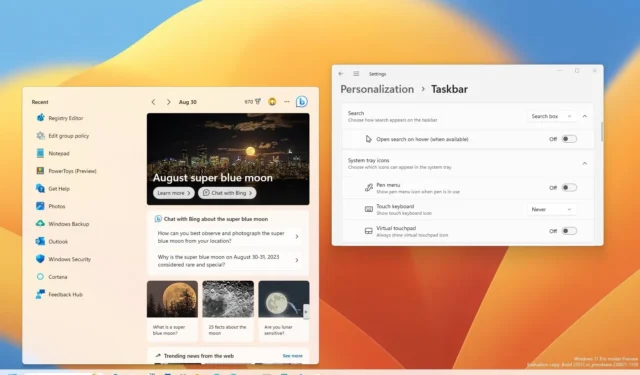
No Windows 11 23H2 , você pode impedir que a página inicial de pesquisa abra ao passar o mouse sobre o botão na barra de tarefas e, neste guia, você aprenderá como.
Como parte das alterações na barra de tarefas, a nova versão do sistema operacional pode abrir a caixa de pesquisa ao passar o mouse sobre o botão. Porém, mesmo que essa mudança possa facilitar o acesso à experiência, ela também pode fazer com que você abra a interface acidentalmente. Caso não queira esse recurso, é possível desativá-lo nas configurações da barra de tarefas, onde você também pode ocultar a caixa se preferir iniciar uma pesquisa no menu Iniciar.
Este guia ensinará as etapas para desativar a abertura da caixa de pesquisa ao passar o mouse no Windows 11 23H2.
Pare de abrir a Pesquisa ao passar o mouse no Windows 11
Para impedir que a página inicial da pesquisa abra ao passar o mouse na barra de tarefas, siga estas etapas:
-
Abra Configurações no Windows 11.
-
Clique em Personalização .
-
Clique na guia Barra de tarefas .
-
Desative o botão de alternância “Abrir pesquisa ao passar o mouse (quando disponível)” .
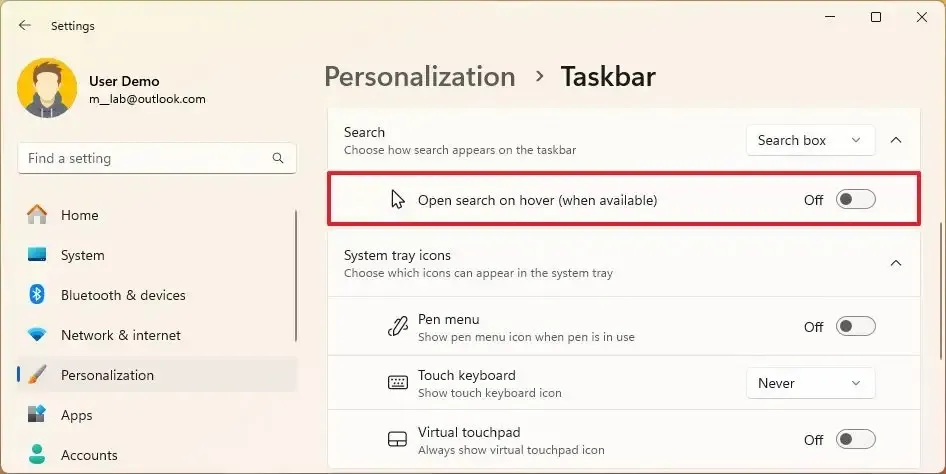
-
(Opcional) Escolha o estilo do botão de pesquisa nas configurações de “Pesquisar”, incluindo “Ocultar”, “Somente ícone de pesquisa”, “Ícone e rótulo de pesquisa” ou “Caixa de pesquisa”.
Depois de concluir as etapas, a página inicial de pesquisa não deverá abrir automaticamente conforme você move o ponteiro do mouse sobre o botão na barra de tarefas.



Deixe um comentário